[電腦工具人養成計劃][02]系統安裝磁碟的建立 / System installation disk creation
前言:
自從上了碩二之後,研究時間增加自己的閒暇時間變少了,沒辦法樣樣都自己來
有些事情自然而然需要開始交接給下一屆學弟
所以就有了此系列文章的產出了
此系列文章皆為我多年來電腦工具人的經驗閑雜談
那我們開始吧~
準備工作:
準備一個容量足夠的SSD或者是HDD
(在這邊推薦MX500 的SSD)(讀560M/寫510M/TLC/五年保)
(主控SMI SM2258,品質穩定)
作為一個系統碟,穩定性是很重要的
但開機速度或者是開程式速度快
對於工作上,必定有加分效果
所以推薦以SSD當作系統磁碟
但需要注意的是,
重要檔案還是需要上傳雲端,或者是放置在傳統硬碟比較保險
安裝步驟:
由於各廠家的Bios調整都不一樣,所以在這邊不一一介紹了
簡易版:
首先,進入到安裝軟體介面1. 點擊"確定"
2. 選擇"我接受",並點擊”繼續”
3. 選擇要安裝的作業系統版本,這邊使用的是企業版進行教學
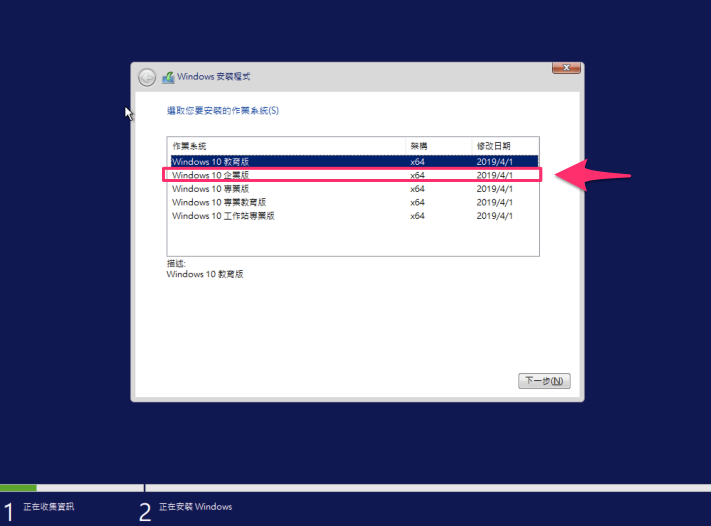
4. 選擇"自訂"
5. 選擇欲安裝的磁碟,並刪除他
若欲安裝雙系統,請參考“進階磁碟切割”章節
若此硬碟只欲安裝Windows則點"下一步"即可
等待安裝,到100%即會自行重新開機

進階磁碟切割:
由於Windows 10預設EFI分區的大小為100MB
而其他系統,如Mac OS或者UBUNTU等等的系統,
其對EFI空間的需求都大於100mb(可能是200MB)
因此,我們必須手動建立EFI分區大小
在此介面當中,按下shift+F10開啟cmd

會跳出黑色的“CMD系統管理員”程式介面

在cmd當中,輸入”diskpart” 進入disk part應用程式介面
按照圖中的順序一一輸入指令,指令的說明如下面表格所示


| 指令 | 說明 |
| list disk | 列舉所有已連接的硬碟 |
| sel disk 1 |
選擇要安裝系統的硬碟
(可以利用磁碟大小來判斷是哪顆硬碟)
(如果不確定需要格式化哪顆硬碟的話,可以把不是系統碟的硬碟暫時移除,等安裝完系統之後在裝回去)
|
| clean | 清除該硬碟上所有資訊(包含分區資訊,內部資料等等) |
| convert gpt | 將該硬碟轉換成GPT格式 |
| creat partition EFI size = 500 | 將該硬碟生成EFI分區,且大小為 500 MB |
| creat partition primary | 將該硬碟生成Primary(主要)分區,大小為磁碟剩下的空間 |
| exit | 離開disk part程式 |

下一步
等待安裝完成

留言
張貼留言
歡迎留下您的心靈足跡👍